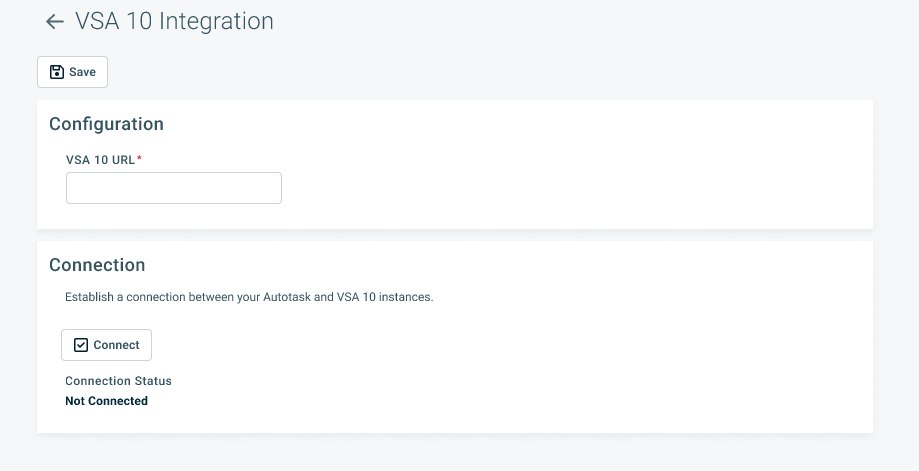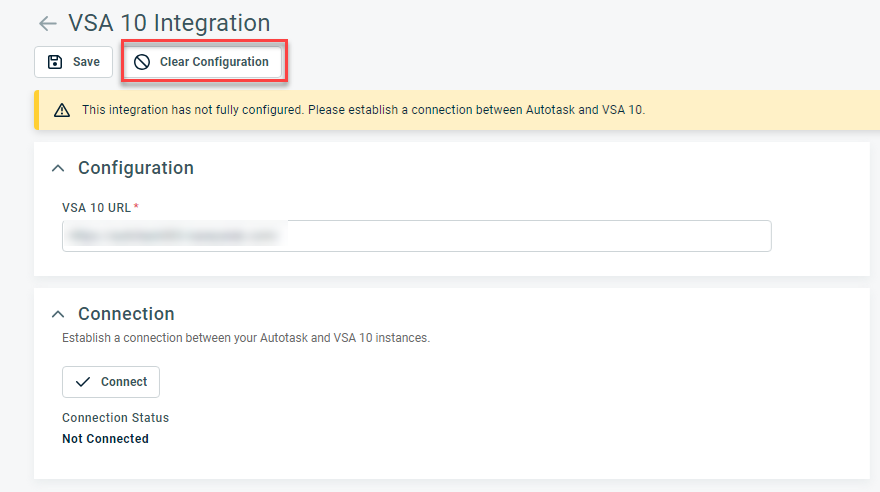Integración de VSA 10
PERMISOS Nivel de seguridad con permiso Admin. para configurar Integraciones de Kaseya. Consulte Integraciones de Kaseya.
NAVEGACIÓN > Admin > Extensiones e integraciones > Integraciones de Kaseya > Integración de VSA 10
-
Un administrador de VSA 10 debe registrar Autotask como aplicación de confianza en VSA 10. Más información.
-
Si la integración con VSA 10 está activada pero Autotask aún no ha sido añadido como Aplicación de Confianza en VSA 10, aparecerá un mensaje de advertencia.
-
VSA 10 Remote Control Manager 32 bit o 64 bit debe estar instalado en su máquina antes de utilizar la función de Control Remoto. Los enlaces para descargar el software aparecerán cuando se muestre la lista de sesiones activas. No se admite Linux.
NOTA Después de añadir Autotask como Aplicación de Confianza en VSA 10, no necesitará añadirla de nuevo a menos que se borre la configuración de VSA 10. Vea Borrar configuración.
IMPORTANTE Si se borra la configuración de VSA 10 en Autotask después de haberla añadido como aplicación de confianza en VSA 10, deberá revocar la aplicación Autotask en VSA 10 antes de volver a configurar la integración.
- Para abrir la página, use la(s) ruta(s) de acceso en la sección Seguridad y navegación más arriba.
- Introduzca la URL del VSA 10.
- Haga clic en Guardar.
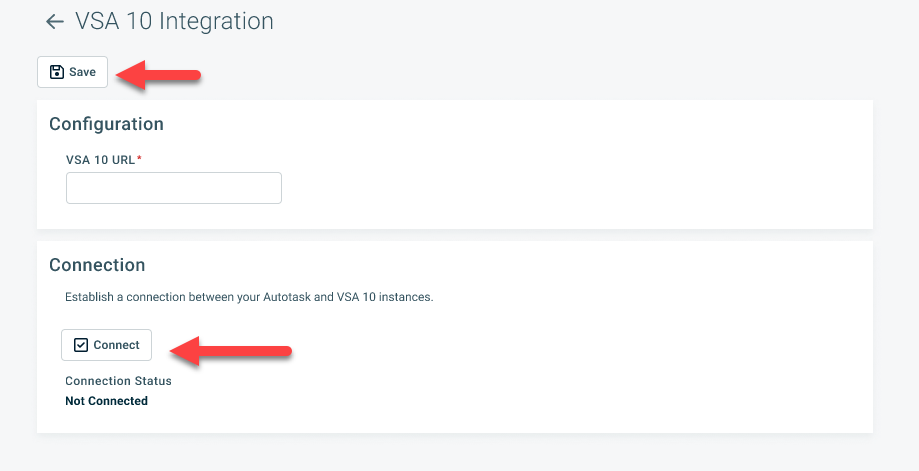
-
Haz clic en Conectar. Esto abre una nueva ventana para establecer la conexión con el VSA 10.
-
Inicie sesión con sus credenciales de administrador del VSA 10 .
-
Haga clic en Permitir para conceder a su instancia de Autotask acceso a VSA 10.
-
Su instancia de Autotask estará ahora vinculada y conectada a su entorno VSA 10.
Descripción general
La función de Control Remoto permite a los usuarios acceder a los dispositivos asociados al VSA 10 directamente desde Autotask. Esto puede realizarse desde el propio dispositivo o directamente desde un ticket que contenga el dispositivo asociado.
El uso de la función de Control Remoto del VSA 10 es individual para cada usuario de Autotask. Cualquier usuario de Autotask que desee utilizar la función de control remoto debe autorizar el acceso al VSA 10 antes de utilizar la función de control remoto. Aparecerá un aviso cuando haga clic en el icono del mando a distancia.
Una vez activada la integración con VSA 10, podrá acceder a sus dispositivos conectados a VSA 10 directamente desde el dispositivo o desde un ticket asociado al dispositivo.
NOTA Para ver o acceder al Control Remoto dentro de un ticket, la vista informativa del Dispositivo VSA 10 debe ser visible dentro de la Categoría del Ticket. Consulte Vistas informativas Ticket.
-
Navegue directamente a un Dispositivo o a un Ticket que tenga un dispositivo asociado a VSA 10 y haga clic en el botón Control remoto.
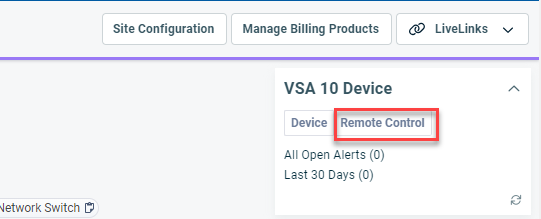
-
Si no ha accedido antes a su cuenta VSA 10, se le pedirá que conceda autorización.
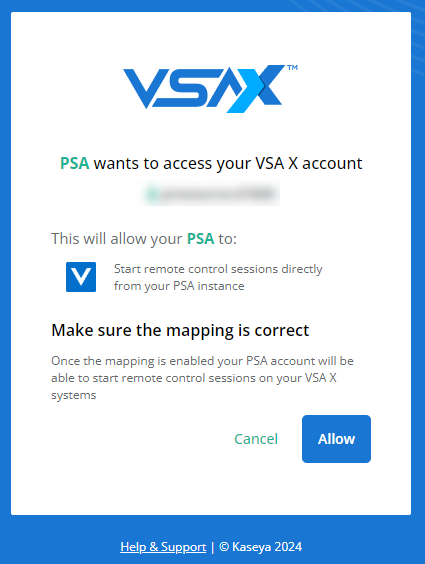
-
Aparecerá una lista de las sesiones activas. Elija una sesión activa o haga clic en Iniciar sesión para iniciar una nueva sesión.
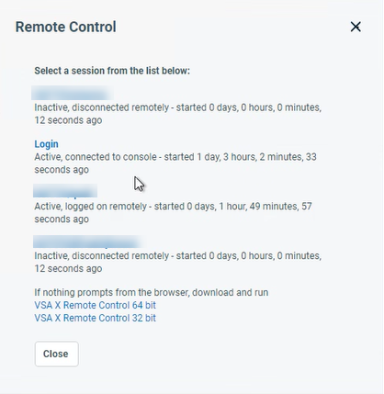
NOTA Las ventanas emergentes deben estar permitidas.
-
Tras seleccionar una sesión, la tarea Autotask establecerá la conexión con el dispositivo seleccionado.
NOTA Si el dispositivo no está habilitado para el acceso por control remoto en VSA 10, recibirá un mensaje de error. Consulte Mando a distancia.
Asignación de dispositivos VSA 10
Los dispositivos asociados a los contextos seleccionados (o a todos) en VSA 10 pueden sincronizarse con Autotask. La gama de campos de dispositivo VSA 10 que están disponibles en Autotask son similares a los disponibles con la integración Datto RMM, y se presentan en una sección Detalles de VSA 10 en la página Dispositivo.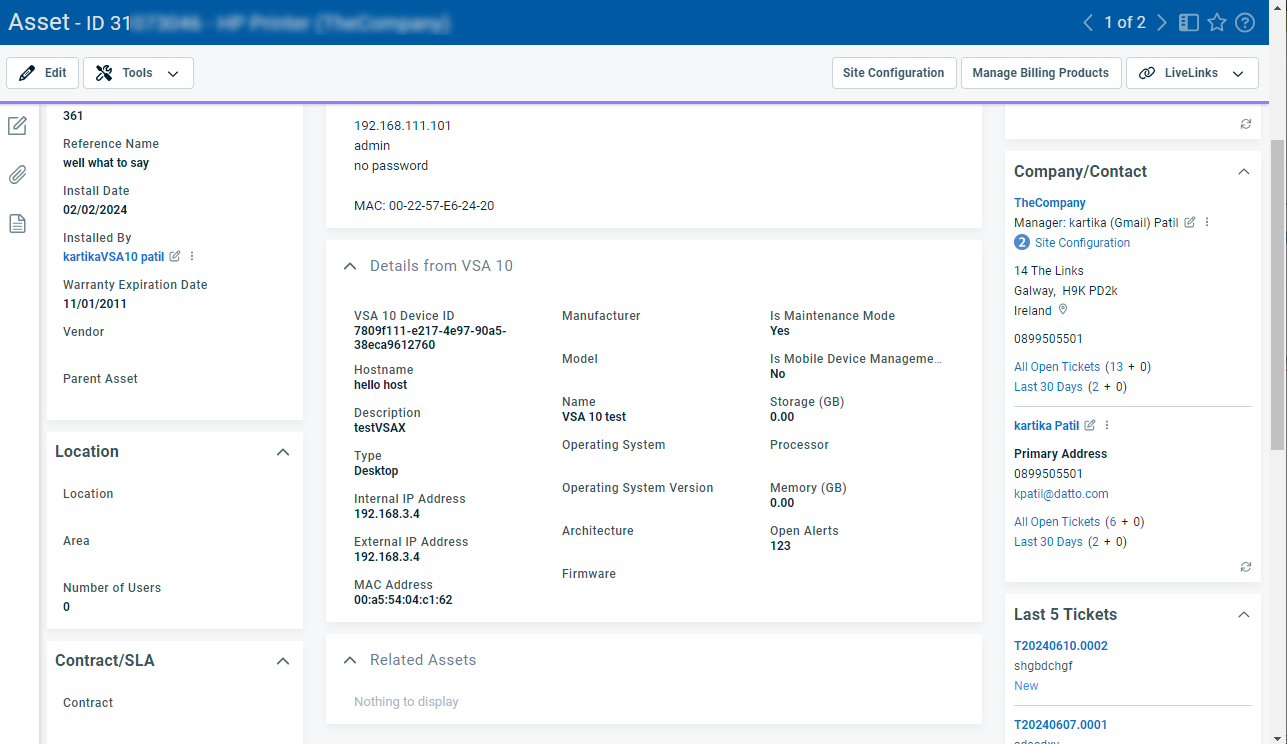
Es importante destacar que la integración permitirá que la integración VSA 10 configure la dirección Mac de los dispositivos asignados en Autotask. Esta dirección es visible para otras integraciones como Datto RMM o IT Glue y evitará la creación de dispositivos duplicados en Autotask si se conectan múltiples aplicaciones de Kaseya IT Complete que hagan referencia al mismo dispositivo.
La integración se configura mayormente en VSA 10, pero requiere que se cree un usuario API dedicado para el Proveedor de integración Kaseya - VSA 10 - RMM. Este usuario API será utilizado por VSA 10 para la autenticación.
Para configurar el usuario API, haga lo siguiente:
- Vaya a Menú de navegación de la izquierda > Admin > Categorías de administración > Extensiones e integraciones > Otras extensiones y herramientas > Centro de integración.
- En la pestaña Proveedores, desplácese hasta Kaseya - VSA 10 - RMM.
- En el menú contextual, seleccione Añadir usuario API. Se abrirá la ventana Agregar Usuario API - Kaseya - VSA 10 - RMM.
- Siga las instrucciones generales de Agregar o editar un usuario de API.
- Si está creando el usuario API en el Menú de navegación izquierdo > Admin > Categorías de administración > Configuración de la organización y usuarios > Recursos/Usuarios (RR.HH.) > Recursos/Usuarios (RR.HH.) > Recursos/Usuarios > Nuevo > Nueva página de usuario API, asegúrese de que Kaseya - VSA 10 - RMM esté seleccionado como Proveedor de integración.
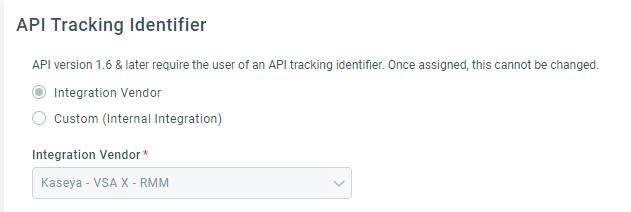
- Copie el Nombre de usuario (Clave) y la Contraseña (Secreto) en el Bloc de notas para pegarlos en la página de integración de VSA 10 Autotask.
- Abra VSA 10 y complete la configuración de la integración.
Una vez configurada la integración en VSA 10, se crearán dispositivos para los contextos/organizaciones asignados, y tickets según los criterios de notificación .
Una vez que la integración haya comenzado a sincronizar los dispositivos con Autotask, notará los siguientes cambios en la interfaz de usuario de Autotask:
IMPORTANTE Los dispositivos creados por el VSA 10 no se pueden mover, copiar ni borrar.
- En la pestaña Categoría de dispositivos > General, aparece la sección Detalles de VSA 10, visible por defecto.
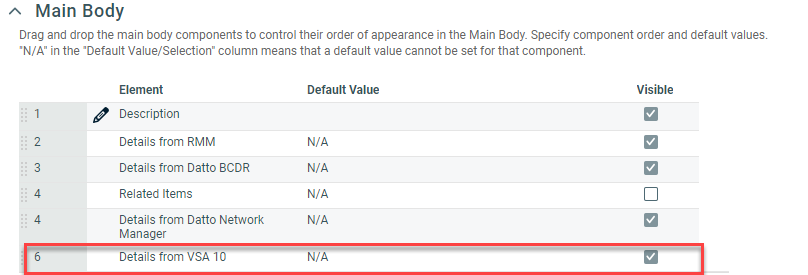
- En la pestaña Categoría de dispositivos > Información, aparece la información del dispositivo VSA 10, pero está oculta por defecto.
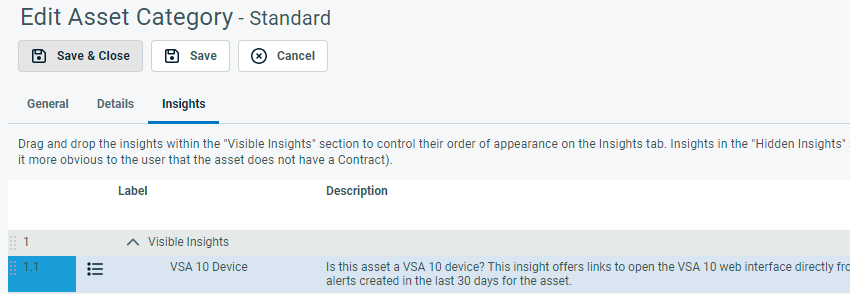
- La sección y la información sólo aparecen en la página Dispositivo si el dispositivo está efectivamente asociado al VSA 10.
- En la página Dispositivo de los dispositivos sincronizados desde VSA 10, verá la sección Detalles de VSA 10.
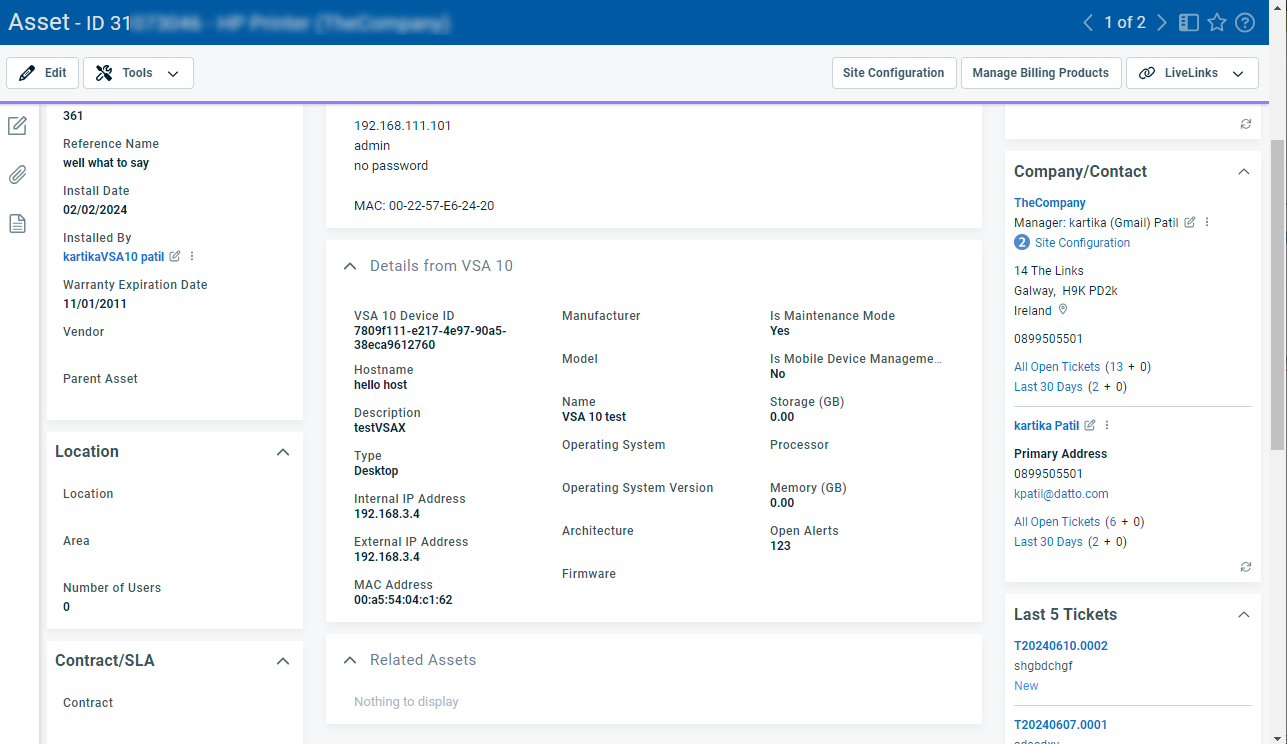
- VSA 10 Device insight está disponible en el panel Insights de los dispositivos y tickets vinculados a VSA 10.
- Haga clic en Dispositivo para abrir el registro correspondiente en VSA 10.
NOTA La visibilidad de esa sección está controlada por la categoría del dispositivo.
- En la página de búsqueda de dispositivos, ahora hay disponibles un filtro y una columna denominada Asociado a VSA 10.

- En otras páginas en las que aparecen dispositivos (páginas Organización, Contrato y Contacto), la columna Asociado a VSA 10 está disponible.
NOTA Los elementos asociados a la VSA 10 no se pueden eliminar, fusionar ni mover.
- En las páginas y tablas de búsqueda de tickets, puede mostrar la columna Dispositivo asociado con VSA 10.
- En las reglas de flujo de trabajo de dispositivos, Asociado con VSA 10 está disponible como condición.
- En las reglas de flujo de trabajo de tickets, Dispositivo asociado a VSA 10 está disponible como condición.
- En los widgets de dispositivos, Asociado con VSA 10 está disponible como criterio de agrupación y filtrado.
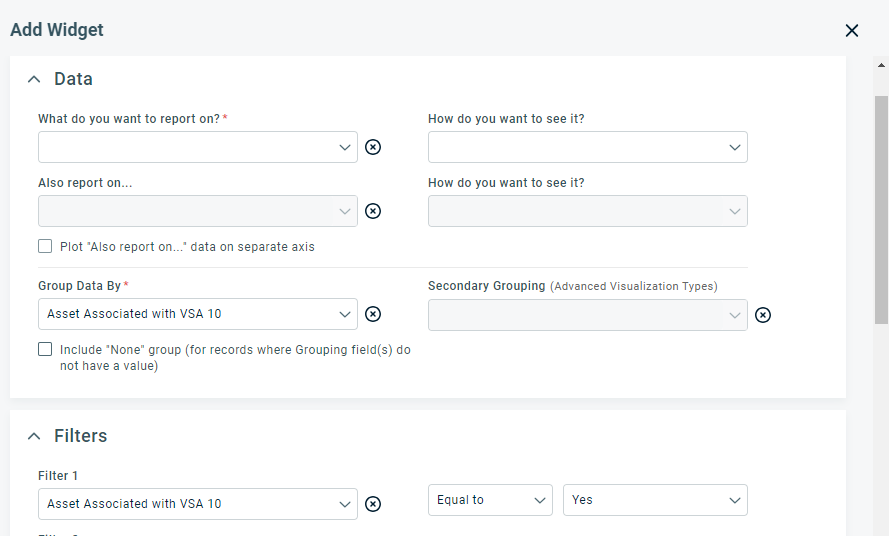
- En los widgets de Ticket, Dispositivo asociado a VSA 10 está disponible como criterio de agrupación y filtrado.
- Además, puede agrupar y filtrar todos los campos de dispositivo rellenados desde el VSA 10 con la excepción de los siguientes:
- Modo de mantenimiento
- MDM Inscrito ID
- del dispositivo
En los tablones de entradas, Dispositivo asociado a VSA 10 puede añadirse como filtro a la sección "En cubierta".
Cuando abre un contrato y navega a la pestaña Dispositivos, las tablas Dispositivos bajo este contrato y Dispositivos no bajo ningún contrato le permiten seleccionar la columna Está asociado con VSA 10 del selector de columnas.
Los contactos no pueden asociarse automáticamente a los dispositivos. Puede asociarlos manualmente en la página Asignación de dispositivos. Consulte Asignar el dispositivo a un contacto.
PERMISOS Pueden acceder a esta página los usuarios que tengan activada la integración con BCDR, tengan acceso al asistente de detección de dispositivos y tengan acceso a todos los dispositivos. Consulte Asignar dispositivos detectados a un contacto y contrato.
En la página Device Mapping, añadimos VSA 10 como filtro al campo Discovered By.
Sólo la integración puede establecer el ID de dispositivo. La importación, la API, la copia o la creación manual no pueden establecer el ID de dispositivo.